Um einen Ordner mit OneDrive zu synchronisieren, müssen Sie lediglich einen Ordner im OneDrive-Verzeichnis erstellen. Für Systemordner wie Dokumente, Desktop, Bilder usw. verfügt OneDrive über Optionen, die Sie aktivieren können. Was aber, wenn Sie einen Ordner außerhalb des OneDrive-Verzeichnisses synchronisieren möchten?
Mit einem einfachen Trick können Sie unter Windows jeden Ordner mit OneDrive synchronisieren. Auf diese Weise können Sie Ihre wichtigen Dateien mit der OneDrive-Cloud synchronisieren, ohne den Ordner auf OneDrive kopieren oder verschieben zu müssen. Nach der Synchronisierung können Sie überall darauf zugreifen, solange Sie eine Internetverbindung haben.
In dieser schnellen und einfachen OneDrive-Anleitung möchte ich Ihnen den Trick zeigen, wie Sie jeden Ordner unter Windows mit OneDrive synchronisieren können.
Inhaltsverzeichnis:
So synchronisieren Sie einen beliebigen Ordner mit OneDriveWie haben wir das gemacht (Symbolische Links)?Einige wichtige Dinge, die Sie behalten sollten in mindConclusion
So synchronisieren Sie einen beliebigen Ordner mit OneDrive
Wie gesagt, wir müssen einen symbolischen Link erstellen. Dazu müssen wir die Eingabeaufforderung verwenden.
Öffnen Sie das Startmenü.Suchen Sie nach „Eingabeaufforderung“.Klicken Sie auf „Als Administrator ausführen“, um cmd als Administrator zu öffnen.Führen Sie den folgenden Befehl aus, während Sie Dummy-Ordnernamen ersetzen.
mklink/J”%UserProfile%\OneDrive\DestinationFolder””D:\SourceFolder”Sie sollten die Meldung”Junction created”sehen. Wenn Sie andere Ordner mit OneDrive synchronisieren möchten, führen Sie den Befehl nach Bedarf aus. Damit , haben Sie einen externen Ordner mit OneDrive synchronisiert.
Schritte mit weiteren Details:
Öffnen Sie zuerst das Startmenü, suchen Sie nach „Eingabeaufforderung“ und klicken Sie auf das Ergebnis, um die Eingabeaufforderung zu öffnen. Wenn Sie versuchen, einen Systemordner zu synchronisieren, sollten Sie cmd als Administrator öffnen.
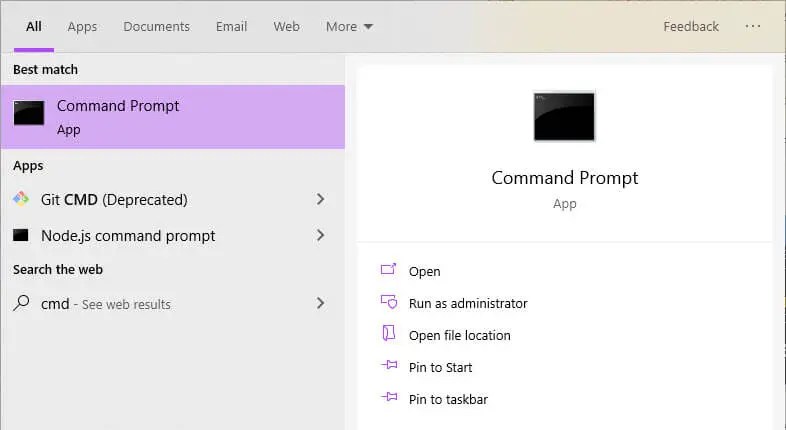
Sobald das Eingabeaufforderungsfenster geöffnet wird, führen Sie den folgenden Befehl aus, während Sie die Dummy-Pfade durch die tatsächlichen Pfade ersetzen.
mklink/J”%UserProfile%\OneDrive\DestinationFolder””D:\SourceFolder”
Hier ist der erste Pfad der Ort, an dem Sie die neue Verzeichnisverbindung erstellen möchten. In unserem Fall befindet sich das im OneDrive-Ordner. Sie können den Ordner beliebig benennen, indem Sie „DestinationFolder“ ersetzen. Im Allgemeinen ist es hilfreich, den Ordner genauso wie die Quelle mit einem „-Junction“-Suffix zu benennen. Auf diese Weise wissen Sie, dass es sich um einen Verbindungsordner handelt.
Der zweite Pfad ist der Pfad des Quellordners. d. h. der Ordner, den Sie mit OneDrive synchronisieren möchten.
Hinweis: Wenn Sie den OneDrive-Ordner von seinem Standardspeicherort verschoben haben, müssen Sie den ersten Pfad im Befehl ändern, um diese Änderung widerzuspiegeln.
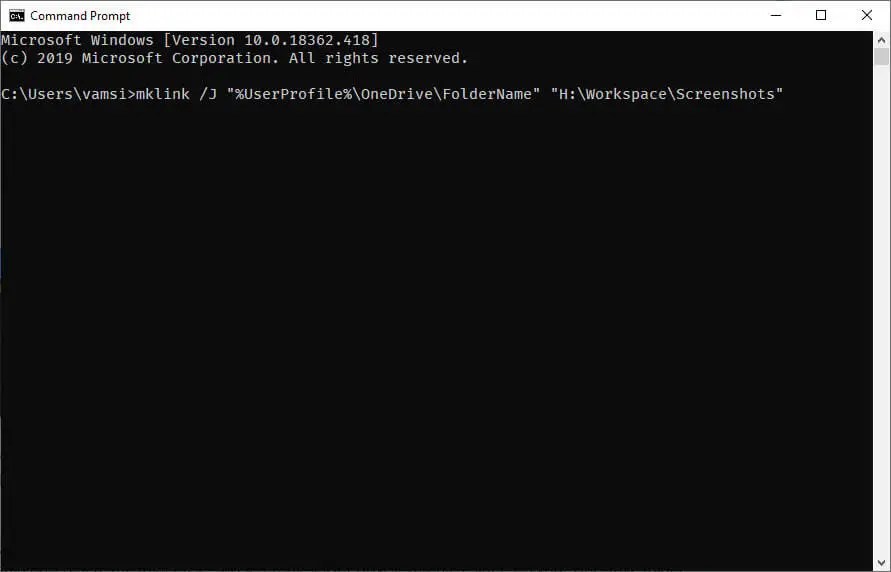 Sobald Sie den Befehl ausführen, wird die Meldung „Verbindung erstellt“ angezeigt.
Sobald Sie den Befehl ausführen, wird die Meldung „Verbindung erstellt“ angezeigt.
Das war’s. Wenn Sie den OneDrive-Ordner öffnen, sehen Sie einen neuen Ordner mit dem Namen, den Sie im Befehl gewählt haben, um das Verbindungsverzeichnis von dem anderen Ordner zu unterscheiden s sehen Sie ein kleines Pfeil-Überlagerungssymbol, das darauf hindeutet, dass es sich nur um eine Verknüpfung und nicht um einen echten Ordner handelt.
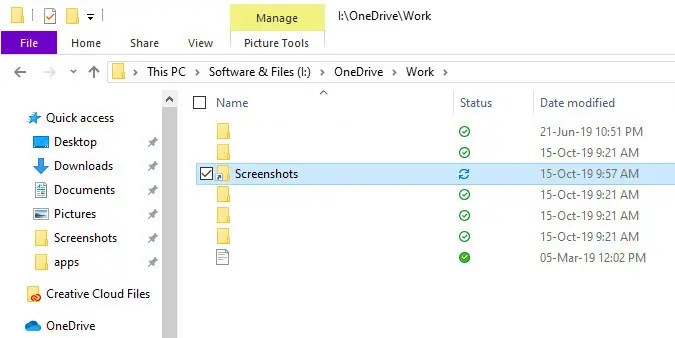
Natürlich, wenn Sie den Verbindungsordner öffnen , sehen Sie alle Ihre Dateien aus dem Quellordner.
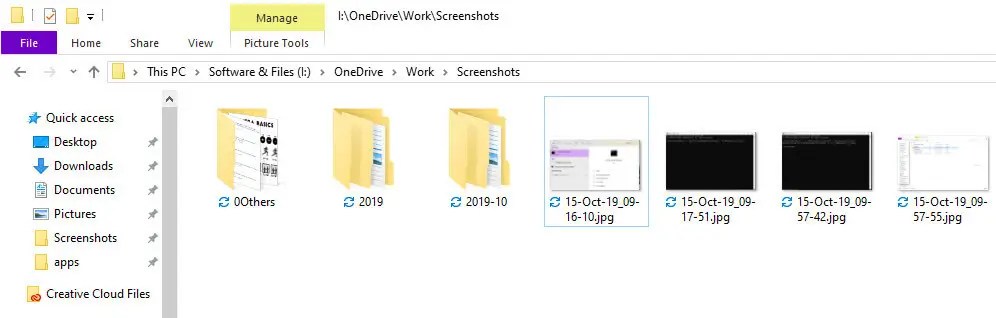
Von diesem Punkt an werden alle Änderungen, die Sie im Quellordner vornehmen, sofort in der Junction-Ordner und mit OneDrive synchronisiert.
Wie haben wir das gemacht (Symbolische Links)?
Da wir das Ziel nicht kopieren oder verschieben wollen Ordner zum OneDrive-Ordner hinzufügen, um ihn mit OneDrive zu synchronisieren, erstellen wir einen symbolischen Link mit einer Verzeichnisverbindung. Dadurch entsteht eine Art Verknüpfung zwischen dem Quellverzeichnis und dem Zielverzeichnis. Mit dem Junction-Link werden alle Änderungen, die Sie am Quellordner vorgenommen haben, im Zielordner widergespiegelt.
Obwohl das Junction-Verzeichnis für normale Benutzer wie ein normaler Ordner aussieht, ist es nichts anderes als eine Verknüpfung, die es Ihnen ermöglicht direkt auf die Quelle zugreifen.
Sie können mehr über die symbolischen Links erfahren von dieser offiziellen Seite von Microsoft Docs.
Einige wichtige Dinge, die Sie beachten sollten
Wenn Sie symbolische Links (symlink) verwenden, um Junctions zu erstellen, sollten Sie einige Dinge beachten Denken Sie daran.
Beachten Sie zunächst, dass dies nur ein Link/eine Verknüpfung ist. Sie kopieren die Dateien nicht. Alle Änderungen, die Sie in einem der Ordner vornehmen, werden im anderen Ordner wiedergegeben. Wenn Sie beispielsweise eine Datei aus dem Verbindungsordner in OneDrive löschen, wird diese Änderung im Quellordner widergespiegelt. d.h. die Datei wird aus dem Quellordner gelöscht. Das Gleiche gilt umgekehrt.
Da das Junction-Verzeichnis nur ein Link ist, können Sie die Funktion”Files on Demand”nicht für diesen speziellen Ordner verwenden. Andere reguläre Ordner und Dateien sind jedoch nicht betroffen.
Wenn Sie den Link jemals entfernen möchten, löschen Sie einfach das Junction-Verzeichnis im OneDrive-Ordner. Diese Aktion löscht den Quellordner nicht. Wenn Sie sich nicht sicher sind, sichern Sie den Quellordner und löschen Sie dann das Junction-Verzeichnis.
Synchronisieren eines beliebigen Ordners mit OneDrive – Fazit
Wie Sie sehen können, ist dies zwar kein einfacher Vorgang, aber mit Mit diesem einfachen Trick können Sie jeden Ordner in Ihrem System mit OneDrive synchronisieren, ohne den Ordner oder die Datei in den OneDrive-Ordner zu verschieben. So nützlich dieser Trick auch ist, es ist wichtig, sich an die Einschränkungen zu erinnern, die Symlinks mit sich bringen.
Das ist alles. Ich hoffe, diese einfache OneDrive-Anleitung hat Ihnen geholfen.
Wenn Sie nicht weiterkommen oder Hilfe benötigen, senden Sie eine E-Mail, und ich werde versuchen, so viel wie möglich zu helfen.
Wenn Ihnen dieser Artikel gefällt, erfahren Sie, wie Sie den Start von OneDrive verzögern und die OneDrive-Synchronisierung unter Windows 11/10 beenden.